Win11右键菜单怎么设置成Win10经典样式?
Win11系统升级后与Win10相差很大,很多用户用的很不习惯,那是因为界面发生了很大的改变,就比如右键的菜单样式都改变了,有的用户想要改成Win10的经典款式不知道怎么更改,
Win11系统升级后与Win10相差很大,很多用户用的很不习惯,那是因为界面发生了很大的改变,就比如右键的菜单样式都改变了,有的用户想要改成Win10的经典款式不知道怎么更改,下面教给大家具体的操作方法,希望可以帮到大家。
具体操作方法如下
打开win11搜索窗口,搜索“注册表”,点击【打开】。
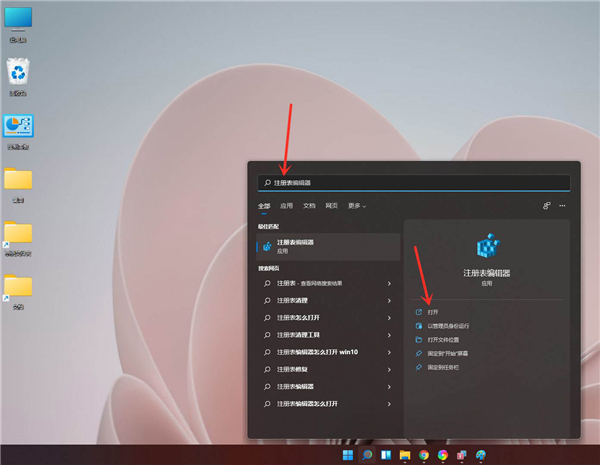
进入注册表编辑器,定位到 HKEY_LOCAL_MACHINE\SYSTEM\CurrentControlSet\Control\FeatureManagement\Overrides\4 。
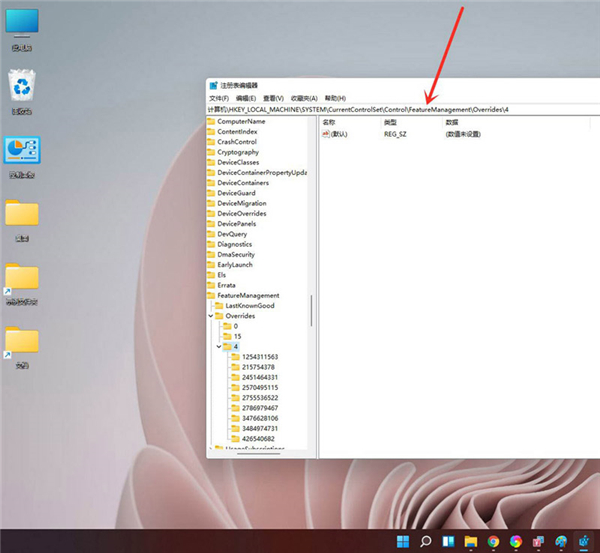
点击鼠标右键,创建新的项,命名为“ 586118283”。
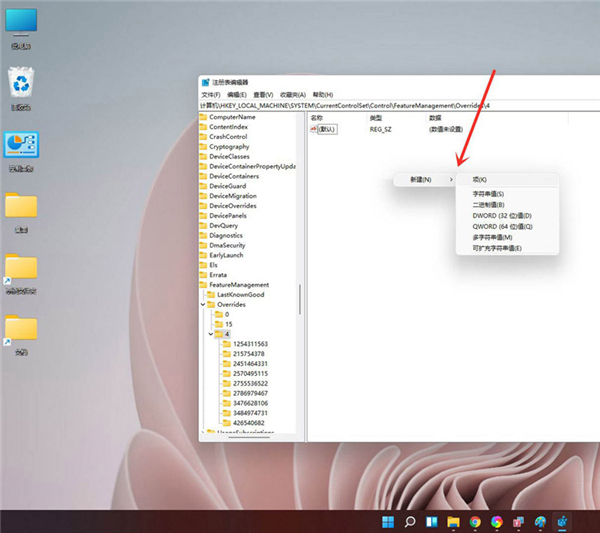
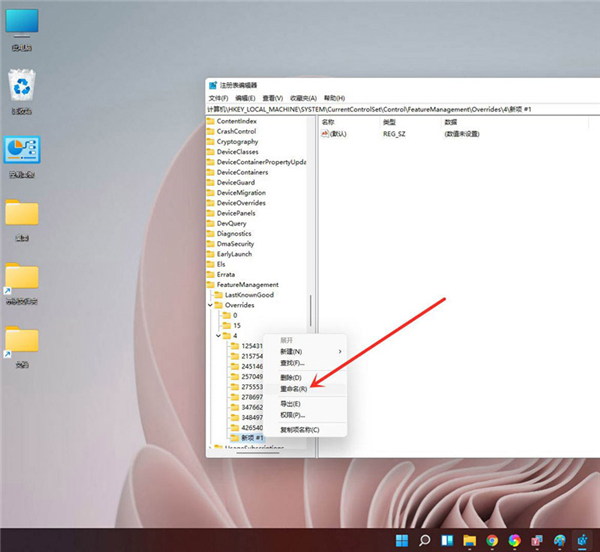
在创建的新项右侧窗格创建 5 个 DWORD值,分别为:EnabledState、EnabledStateOptions、Variant、VariantPayload、VariantPayloadKind。
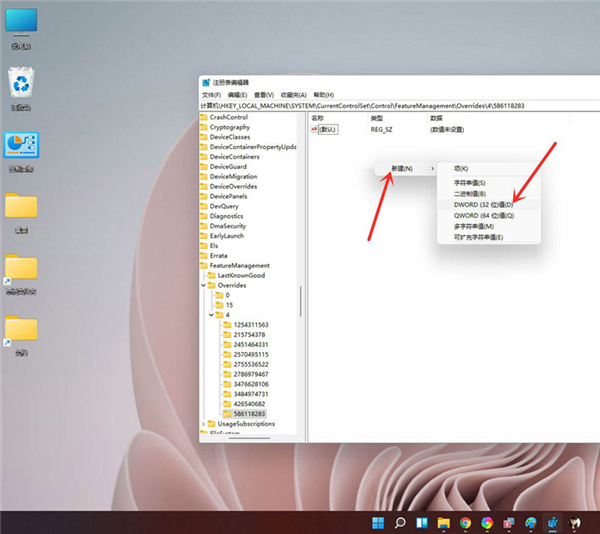
5个DWORD值对应的数据如下图所示,修改完成后重启电脑即可。
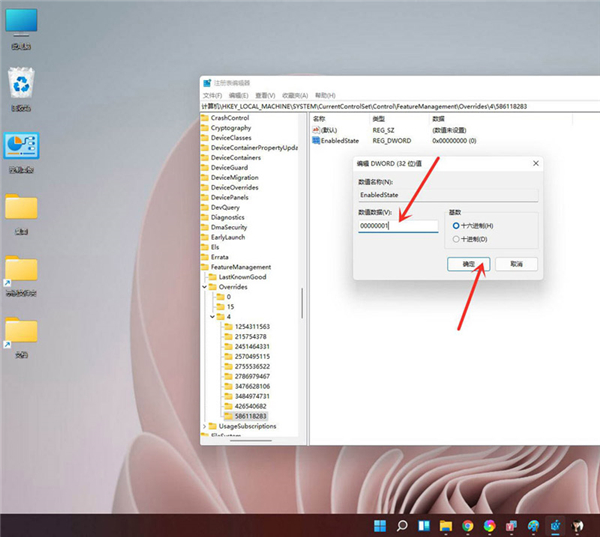
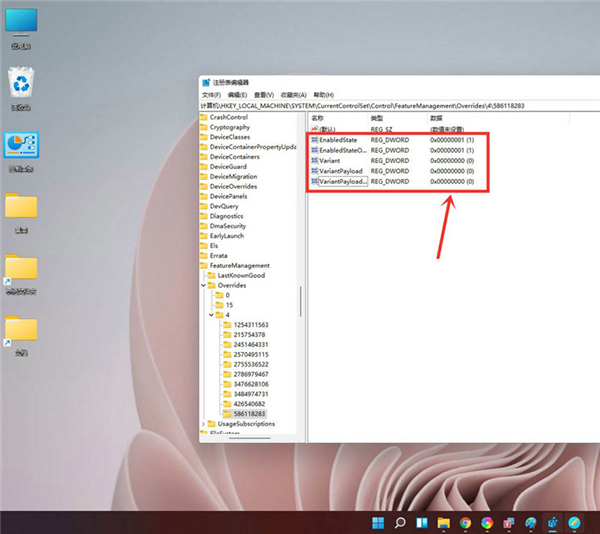
结果展示。
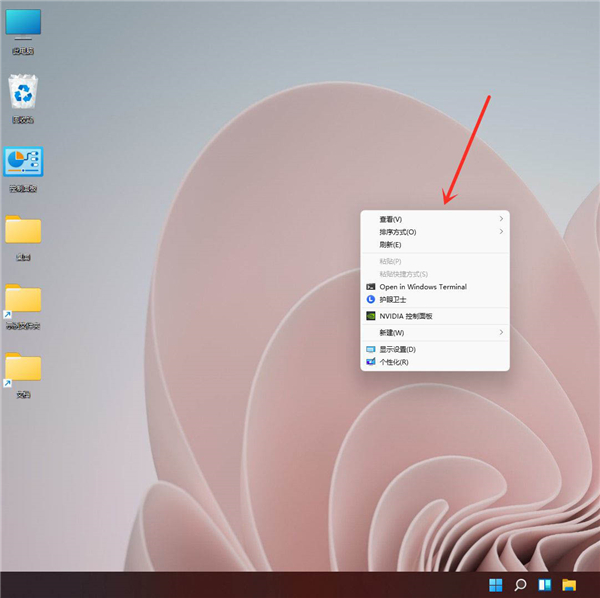
42. 恋情是生命的全部,失恋是恋爱的前提,她会让我心动,但不会让我死心,我要好好的活下去,前面有更好的风景。
















